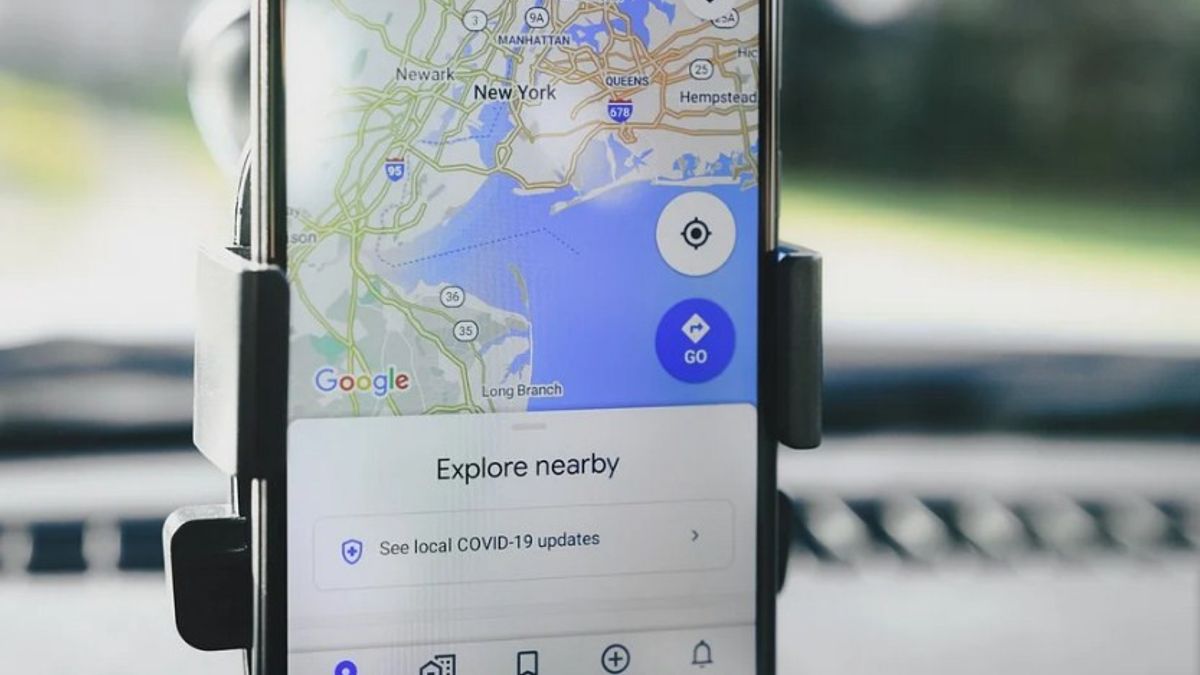Googleマップは、ユーザーがインターネットを使用してさまざまな場所を見つけやすくするためにGoogleが開発したナビゲーションアプリケーションで、そのうちの1つは自宅の住所です。
Google マップに既に掲載されている特定の場所を検索するだけでなく、自宅の住所、オフィスの住所、ショッピング センターなどの新しい住所を入力することもできます。
Googleマップで新しいアドレスを入力する方法は非常に簡単です、ユーザーはこの記事の下の手順に従って利用可能なメニューに場所を追加する必要があります。
Google マップで特定のアドレスを追加することにまだ慣れていない場合、ユーザーは以下の VOI チームがコンパイルした手順に従って、インターネット ユーザーが簡単に利用できるようにすることができます。
スマートフォンを使用してGoogleマップにアドレスを追加する方法Android スマートフォンまたは iOS を使用して Google マップに自宅の住所を追加するには、ユーザーが最初にデバイスでマップ アプリを開きます。
通常、Googleマップアプリケーションは、AndroidとiOSの両方のモバイルデバイスに自動的にインストールされます。アプリケーションを開くと、使用可能なメニューの Contribute アイコンをクリックします。
次に、[マップの編集] オプションを選択し、場所を追加または修復します。新しい住所を追加する場合は、[既存の場所を追加] メニューを選択し、既存の住所を修正する場合は [場所を修正] を選択します。
ユーザーは直接「場所を追加」または「見つからない場所を追加」をクリックして、次の手順に従うこともできます。
名前、カテゴリ、所在地、営業時間 (勤務時間(勤務先や住所を入力する場合)、連絡先、Web サイト、写真を含めたい場所の情報を入力します。
必要な情報をすべて入力したら、[送信] または [送信] をクリックすると、Google マップに新しい住所を入力するリクエストが直ちに処理されます。
リクエストが確認されるまでしばらくお待ちください。承認された場合、ユーザーが検索を実行し、入力したアドレスに入力すると、自宅の住所または Google マップに登録した場所が表示されます。
これは、あなたのAndroidやiOSの携帯電話を使用してGoogleマップにアドレスを追加する方法です。ユーザーは、自宅、店舗、その他の場所の一部を入力することもできます。
Google マップに属していない場所の住所を入力する場合は、不要な情報を避けるために、その場所の所有者によって承認されていることを確認してください。
The English, Chinese, Japanese, Arabic, and French versions are automatically generated by the AI. So there may still be inaccuracies in translating, please always see Indonesian as our main language. (system supported by DigitalSiber.id)